新版C# 编写 webservice服务,以及发布运用步骤.docx
在本文档中,我们将探讨如何使用新版C#编写Web Service服务,并详细介绍发布和部署的步骤。Web Service是一种基于互联网的、可互操作的应用程序,它允许不同系统之间的数据交换。C#是.NET框架的主要编程语言,非常适合开发Web Service。 我们需要安装Visual Studio 2017。这是一个强大的集成开发环境(IDE),支持多种项目类型,包括ASP.NET Web应用程序。安装时,确保选择包含ASP.NET Web相关的组件,大约需要8GB的空间。 第二步,创建一个新的项目。在Visual Studio中,选择“新建项目”,然后找到“ASP.NET Web应用程序”模板。这将启动一个新项目,其中包含一个名为`WebServiceDemo.asmx`的文件。此文件是Web Service的核心,其中你可以编写服务方法。打开这个文件,直接在代码编辑器中添加你的服务方法。完成后,按下F5运行项目,Visual Studio将自动启动内置的Web服务器并显示服务的测试页面。至此,一个简单的Web Service接口就已经完成了。 接下来,我们要发布这个服务。右键点击项目,在上下文菜单中选择“发布”。在发布向导中,配置目标发布位置,如本地IIS服务器。设置好连接参数后,保存设置并点击“发布”。如果一切顺利,输出面板会显示发布成功的消息,同时浏览器会自动打开服务的URL。 第四步,部署到IIS(Internet Information Services)。IIS是Windows操作系统中的一个Web服务器,用于托管Web应用程序。打开IIS管理器,找到“网站”节点,然后右键点击,选择“添加网站”。在添加网站对话框中,填写网站名称、物理路径和绑定信息,注意选择.NET Framework版本为4.0(如果系统默认是2.0,可能需要手动安装或通过命令行工具安装)。完成这些设置后,可以通过IIS浏览你的Web Service,可能会遇到一些初始问题,但通常都能通过搜索解决方案来解决。 使用C#编写Web Service服务涉及到以下关键知识点: 1. **Visual Studio 2017**:作为开发环境,提供创建、调试和发布的功能。 2. **ASP.NET Web应用程序**:基于.NET框架的Web应用模型,支持Web Service开发。 3. **WebServiceDemo.asmx**:Web Service的核心文件,包含服务方法定义。 4. **发布与部署**:通过Visual Studio的发布功能将服务发布到IIS,确保IIS配置正确。 5. **IIS管理器**:用于管理Web应用程序,包括添加、配置和管理网站。 6. **.NET Framework版本选择**:根据需求选择合适的.NET版本,如.NET Framework 4.0。 7. **错误排查**:在部署过程中可能出现的问题,需要具备一定的故障排除能力。 通过以上步骤,你将能够成功地创建、发布和部署一个C#编写的Web Service,实现跨系统的数据交换。记住,对于程序员来说,遇到问题并解决问题是常态,不断学习和实践是提升技能的关键。
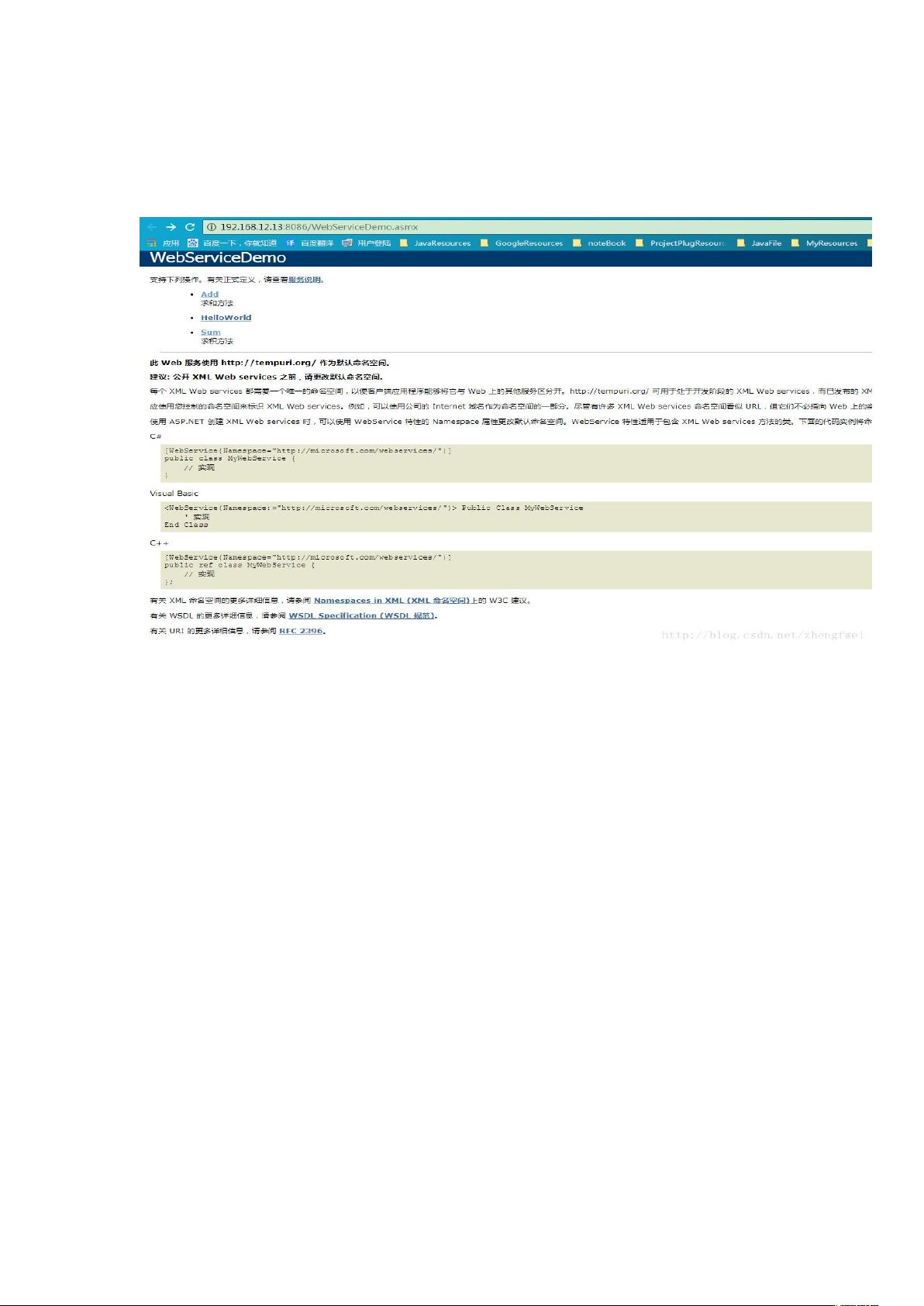
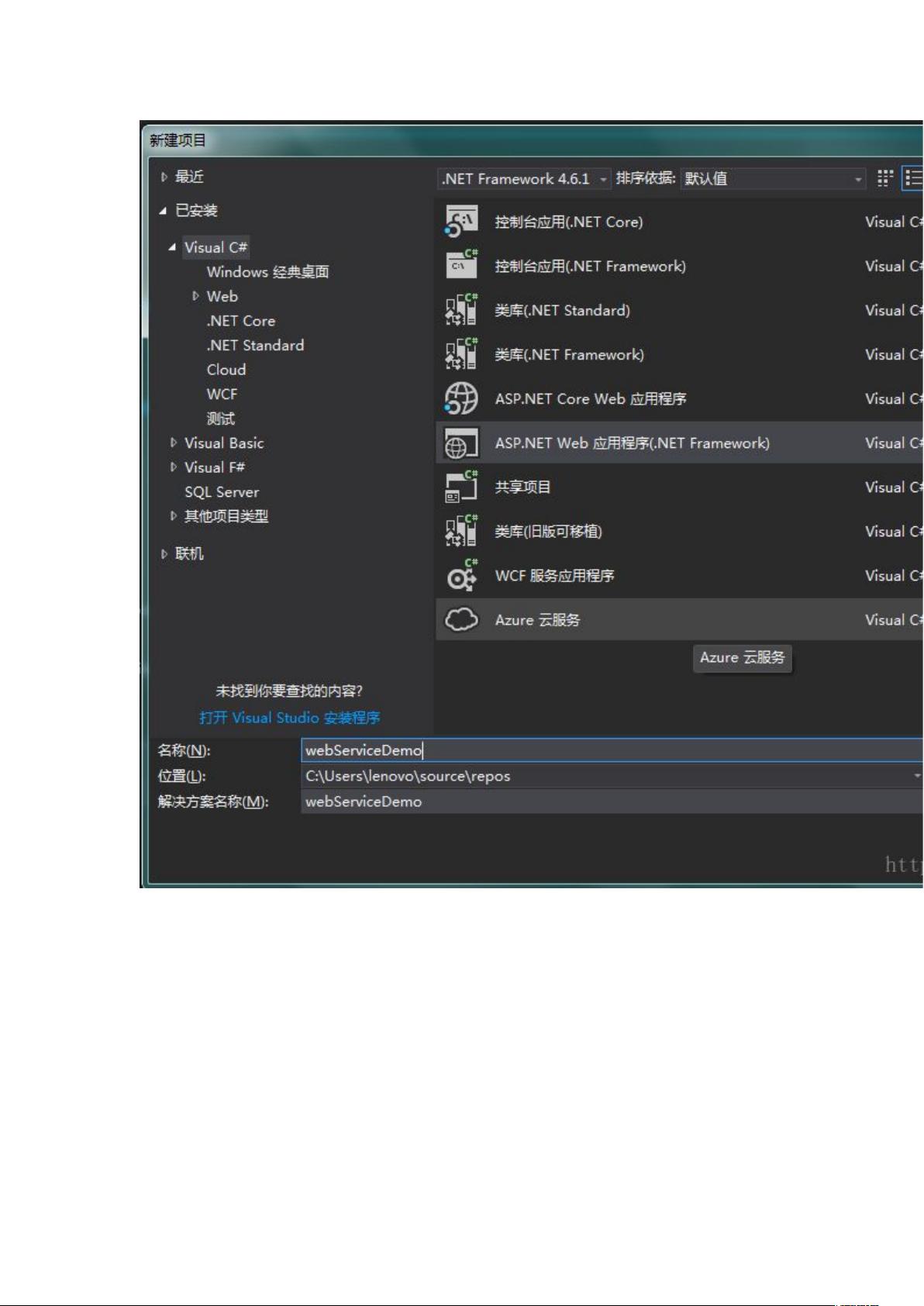
剩余10页未读,继续阅读
- 粉丝: 1150
- 资源: 10
 我的内容管理
展开
我的内容管理
展开
 我的资源
快来上传第一个资源
我的资源
快来上传第一个资源
 我的收益 登录查看自己的收益
我的收益 登录查看自己的收益 我的积分
登录查看自己的积分
我的积分
登录查看自己的积分
 我的C币
登录后查看C币余额
我的C币
登录后查看C币余额
 我的收藏
我的收藏  我的下载
我的下载  下载帮助
下载帮助

 前往需求广场,查看用户热搜
前往需求广场,查看用户热搜最新资源


 信息提交成功
信息提交成功
评论0